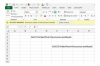Otomatik programlama işlemiyle Sony Bravia'nızda kanalları düzenleyebilirsiniz.
Sony şirketi, televizyonlardan DVD oynatıcılara ve video oyun konsollarına kadar çeşitli elektronik ekipman üretmesiyle tanınıyor. Ev eğlence sisteminizin bir parçası olarak bir Sony Bravia LCD televizyonunuz varsa, bu cihazı kullanarak birçok farklı bileşeni kullanabilir ve kablolu televizyon izleyebilirsiniz. Sony Bravia'nın otomatik program özelliğini kullanarak abone olduğunuz kanalları otomatik olarak kaydedebilir, kanallar arasında dolaşırken zamandan tasarruf edebilirsiniz. Ayrıca, dinlenmek için oturduğunuzda hızlıca yukarı çekmek için belirli kanalları favoriler olarak kaydedebilirsiniz.
Aşama 1
Uzaktan kumandadaki "Güç" düğmesini kullanarak Sony Bravia'nızı açın. Televizyonun açılmasını bekleyin, ardından ortadaki gezinme düğmelerinin yanında bulunan "Menü" düğmesine basın. Bu, televizyonunuzdaki çeşitli seçenekleri değiştirmenize izin verecek menüyü getirecektir. "Kanal" seçeneğine gitmek için gezinme düğmelerini kullanın ve ortadaki düğmeye basın. Bu kanal menüsünü getirecektir.
Günün Videosu
Adım 2
"Sinyal tipi" seçeneğine gidin ve Anten ve Kablo seçenekleri arasında seçim yapmak için sol ve sağ düğmelere basın. Hizmetinizi seçtikten sonra "Otomatik Program" seçeneğine ilerleyin ve ortadaki düğmeye basın. Otomatik program başlayacak ve tüm kanalları arayacak, kablo hizmetinizin bir parçası olarak aldıklarınızı kaydedecek ve almadıklarınızı kanal belleğinden kaldıracaktır. Otomatik program bittiğinde kanal menüsüne döneceksiniz.
Aşama 3
"Favoriler" seçeneğine gidin ve ortadaki düğmeye basın. Otomatik programınız tarafından programlanmış kanalların bir menüsünü göreceksiniz. Bir kanalı favorilerinize kaydetmek için listede ilerleyip ortadaki düğmeye basarak favorilerinizi düzenleyebilirsiniz. Favori eklemeyi bitirdiğinizde kanal menüsüne geri dönmek için "Tamam" düğmesine basın.
4. Adım
"Göster/Gizle" kanalları seçeneğine gidin. Ortadaki düğmeye basın ve tüm kanallarınızın bir listesini tekrar göreceksiniz. Yukarı ve aşağı gezinme düğmelerini kullanarak listede gezinin ve bir kanalı kaldırmak için ortadaki düğmeye basın. Bittiğinde, kanal menüsüne dönmek için "OK" düğmesine basın.
Adım 5
"Kanalları etiketle" seçeneğine gidin. Ardından kanallarınızın bir listesini göreceksiniz. Etiketlemek istediğiniz kanala gidin ve ortadaki düğmeye basın. Harfi değiştirmek için yukarı ve aşağı gezinme düğmelerine basın. Addaki bir sonraki noktaya geçmek için sağ düğmeye basın. Bir isim girmeyi bitirdiğinizde, kanal listesine dönmek için ortadaki düğmeye basın. Adlandırmak istediğiniz her kanal için işlemi tekrarlayın. Bittiğinde, kanal menüsüne dönmek için "OK" düğmesine basın. Değişikliklerinizi kaydetmek ve ana menüye dönmek için "Tamam" düğmesine bir kez daha basın.